在电脑使用过程中,内存合并是一项提高系统性能和优化资源利用的有效方法。特别是对于拥有多个物理内存条的用户来说,理解并掌握内存合并的操作方法,可以提升电...
2025-04-03 3 电脑内存
在数字时代,电脑作为我们处理工作和娱乐的重要工具,其运行速度和效率很大程度上取决于内存的状况。电脑内存的使用情况会直接影响系统的流畅度和响应速度,因此学会清理电脑内存对于每个电脑用户来说都至关重要。本文将详细介绍有效清理电脑内存的方法,帮助您提高电脑性能,享受更快的操作体验。
在开始之前,我们需要知道什么是电脑内存,它和存储空间有什么不同。电脑内存(简称RAM),是一种暂时存储数据和程序执行指令的硬件,它能够让您的电脑在运行程序时快速存取信息。不同于硬盘存储空间,内存是易失性的,意味着一旦电脑关闭,其中的数据就会丢失。清理内存实际上是指释放那些被占用但未被使用的内存空间。
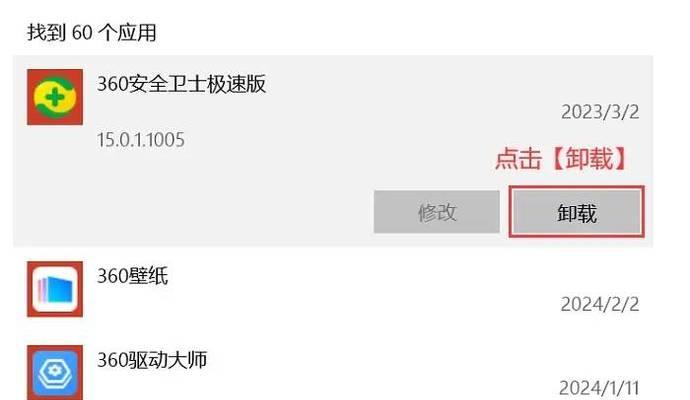
操作步骤:
1.按下`Ctrl`+`Shift`+`Esc`键打开任务管理器。
2.查看“进程”标签页,这里您可以看见当前运行的所有程序及进程。
3.找到占用内存较大的进程,如果是不需要的程序,可以右击选择“结束任务”。
注意事项:
结束进程前请确保了解该进程的作用,切勿盲目结束系统进程或重要程序的进程,以免造成系统不稳定或者丢失未保存的工作成果。
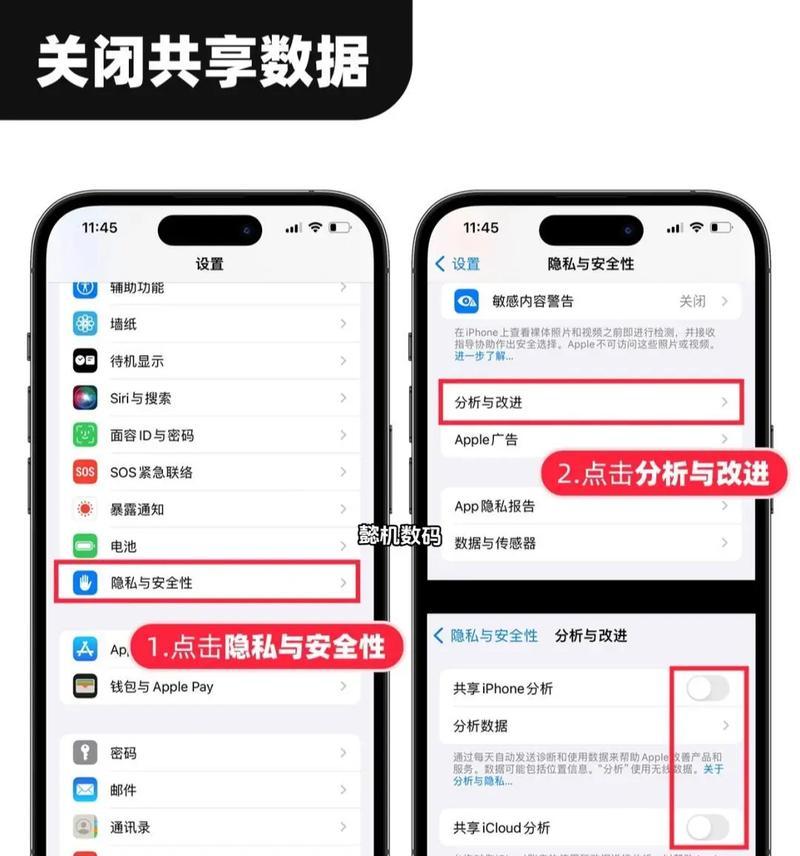
操作步骤:
1.在搜索框中输入“系统”,选择“系统(控制面板)”。
2.点击“高级系统设置”,在“性能”标签页中选择“设置”。
3.在性能选项窗口中,选择“调整为最佳性能”或者手动选择要调整的设置。
使用技巧:
选择“调整为最佳性能”可以关闭所有不必要的视觉效果,释放内存空间。
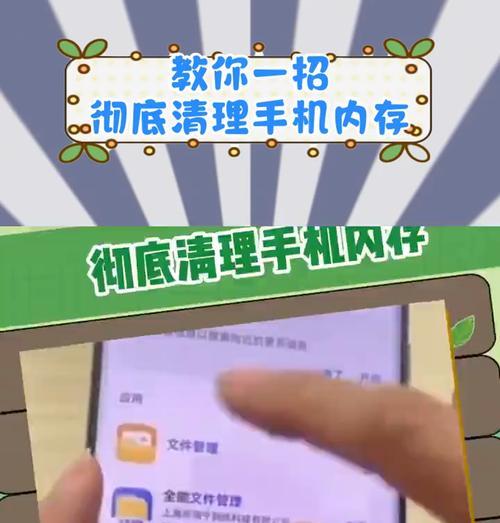
操作步骤:
1.在任务栏搜索框中输入“msconfig”,并回车打开系统配置。
2.跳转到“启动”标签页,可以看到启动时加载的程序列表。
3.取消勾选那些不必要的启动项,并点击“应用”后选择“确定”。
注意事项:
关闭不必要的启动项可以减少开机加载时间和运行资源消耗,但不建议关闭所有启动项,因为其中可能包含系统或其它软件正常使用所需的组件。
操作步骤:
1.打开“此电脑”,选择系统盘(通常是C盘),然后点击右键选择“属性”。
2.在弹出的属性窗口中,点击“清理磁盘”按钮。
3.勾选要清理的项目后点击确定,系统会自动进行清理工作。
使用技巧:
“系统生成文件”、“临时文件”和“回收站”是常用于释放大量空间的选项。
操作步骤:
1.通过“控制面板”中的“程序和功能”查看已安装的程序列表。
2.找出那些不再需要的软件,右键选择“卸载”,按照提示完成卸载。
注意事项:
定期检查和清理硬盘中的大型文件、重复文件以及无用的文档,以释放内存资源。
如果以上的方法都已执行,但电脑运行仍然缓慢,那可能是电脑配置跟不上需求,此时考虑增加物理内存(RAM)会是个不错的解决方案。
操作步骤:
1.关闭电脑并断开电源,打开机箱。
2.根据主板规格,购买相应类型的RAM条。
3.找到主板上空余的内存插槽,将新内存条插入并固定好。
注意事项:
在选择内存条时,确保其兼容您的主板型号,以免造成硬件损坏。
以上介绍了几种清理电脑内存的方法,从软件调整到硬件升级,这些方法可以帮助我们有效释放内存,从而提升电脑的整体性能。值得注意的是,在每次进行清理操作之前,确保您已保存所有重要文件,以避免意外丢失数据。希望本文能帮助您轻松维护电脑,享受更加流畅的操作体验。
标签: 电脑内存
版权声明:本文内容由互联网用户自发贡献,该文观点仅代表作者本人。本站仅提供信息存储空间服务,不拥有所有权,不承担相关法律责任。如发现本站有涉嫌抄袭侵权/违法违规的内容, 请发送邮件至 3561739510@qq.com 举报,一经查实,本站将立刻删除。
相关文章
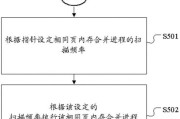
在电脑使用过程中,内存合并是一项提高系统性能和优化资源利用的有效方法。特别是对于拥有多个物理内存条的用户来说,理解并掌握内存合并的操作方法,可以提升电...
2025-04-03 3 电脑内存

在当今数字时代,视频已成为信息传递和娱乐消费的主要形式。然而,高清视频文件往往占据大量的存储空间,导致许多人对视频文件进行压缩以节省空间。那么视频压缩...
2025-04-03 2 电脑内存

在数据保护越来越重要的今天,电脑内存加密技术越来越受关注,尤其是在商务办公和隐私保护方面。联想作为著名的电脑品牌之一,其提供的内存加密功能可以帮助用户...
2025-04-03 1 电脑内存

随着科技的不断进步,电脑已成为我们生活中不可或缺的一部分。然而,在长期使用过程中,电脑难免会遇到各种小问题,比如老电脑的内存松动问题。内存松动不仅会导...
2025-04-02 3 电脑内存

随着计算机软件的日益复杂和数据量的不断增大,我们经常会遇到电脑运行缓慢,内存不够用的情况。对于希望提升电脑性能的用户来说,减小电脑内存的占用是一项重要...
2025-04-01 7 电脑内存

在电脑升级或组装时,内存(RAM)是至关重要的因素之一。它直接影响到电脑运行的多任务处理能力及整体性能。如何在众多选项中选购适合自己电脑的内存条呢?本...
2025-04-01 10 电脑内存